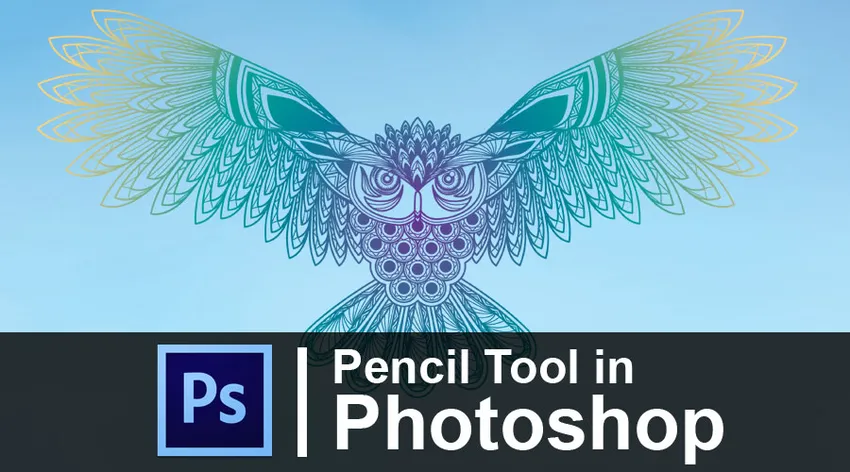
Bevezetés a ceruza eszközbe a Photoshopban
A Ceruza eszköz felhasználható tervek vagy vonalak készítésére a Photoshop programban, és alapértelmezés szerint a Ceruza eszköz kemény élekkel rendelkezik. A Photoshop egy raszteres képszerkesztő, amelyet az Adobe Inc. fejlesztett ki és hozott létre a Windows és a Mac OS számára. A Photoshop a maga nemében egy fotószerkesztő, amelyet mindenki használ a kreatív és a tervező világ minden területén. Még a tervezési területeken kívüli emberek is használják a Photoshop-ot valamilyen vagy más célra. A Photoshop akár többrétegű raszteres képeket is komponálhat, és támogatja a Maszkokat, az alfa-kompozíciót és a különböző színmodelleket, például az RGB, CMYK, spot színes, kéttónusú és CIELAB.
A Photoshop segít eltávolítani és megváltoztatni a fényképek hátterét. A felhasználó szabadon használhat olyan eszközöket, mint például radír, varázslatos radír eszköz a háttér eltávolításához. A felhasználó bármilyen formátumban elmentheti a fájlokat. A legtöbb használt formátum a JPEG.webp, PNG, GIF, PDF, PSD és egyéb. A PNG az egyik ilyen formátum, amely háttérkép nélküli képet ment. Ez a formátum hasznos lehet a logó megtervezéséhez, a PPT-k létrehozásához vagy bármilyen prezentáció létrehozásához.
A Photoshop számos olyan funkcióval és eszközzel rendelkezik, amelyek hatalmasak és több műveletet hajtanak végre. Azok a Photoshop eszközök, amelyek egyszerre több feladatot is végrehajthatnak. Az Adobe Photoshop még az Adobe Image Ready, az Adobe Bridge, az Adobe Fireworks és az Adobe Device Central rendszerekkel kombinálva van.
A Photoshop az intenzitás által szabályozott rétegekben szerkeszti a fényképeket. Az ecset segítségével a felhasználó kiválaszthatja és megváltoztathatja a különféle rétegek színét és átlátszatlanságát. Ez könnyen elérhető, ha a felhasználóknak előtérbeli és hátterű képei eltérő színtelítettséget mutatnak.
Ha a felhasználó szeretné telíteni a teljes képet, az előtér előfordulhat, hogy túltelített vagy fordítva fordul elő, ezért el kell különítenie az egyiket vagy a másikt. A felhasználó a kefe eszközt az ott található területeken használja, mint például eltávolítása, hogy a kép színei csak azokra a területekre jelenjenek meg.
Hogyan használható a ceruza eszköz az Adobe Photoshopban?
- A ceruza szerszám az eszköz panelen található. A felhasználó aktiválhatja a ceruza eszközt, ha a panelen kiválasztja az opciót. Ugyancsak, mint korábban már említettük, a szoftverben lévő eszközök több funkciót is végrehajthatnak. Ugyanúgy, mint a ceruza eszköz. A ceruza eszköz ecsettel is használható. A felhasználó akár a Shift + B billentyűket is megnyomhatja, hogy a ceruza eszköz megjelenjen.
- Az eszköz alapértelmezett tipmérete 1 pixel, amely megjelenik az Opciók sor Brush Preset Picker beállításában. A felhasználó megváltoztathatja a ceruzakefe csúcsát, ha rákattint a miniatűrre vagy a kefe nyílra.
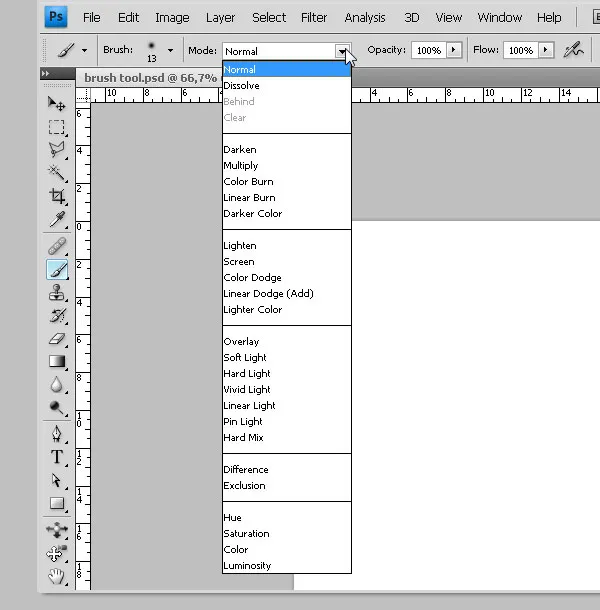
- A felhasználó az Üzemmód menüben megváltoztathatja az Üzemmódot Blend vagy Normal üzemmódra. Keverési mód lehetővé teszi, hogy a színek különböző technikákban keveredjenek. A felhasználónak be kell állítania a kefe ceruza módját és átlátszatlanságát a Rétegek panelen lévő rajzrétegen. Ez elősegíti a felhasználót, hogy teljes mértékben ellenőrizze a réteget, és bármikor szerkesztheti ezt.
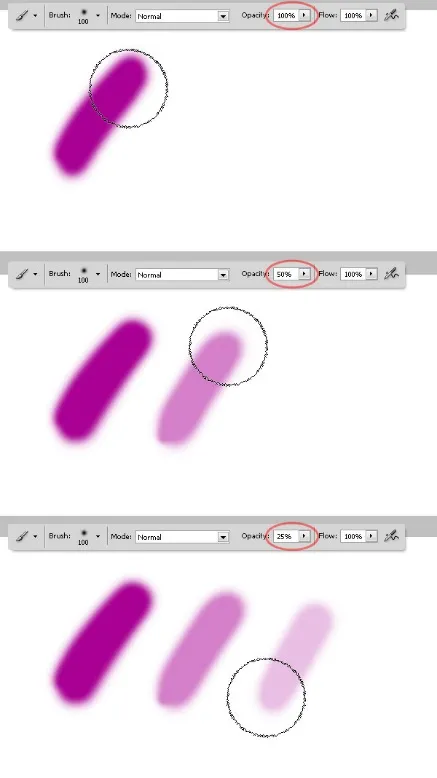
- A ceruza átlátszatlanságát a rétegmenü csúszkájának használatával vagy az opacitás százalékának a szövegmezőbe történő beírásával is vezérelhetjük. Az átlátszóság használata a háttér teljes vagy részleges megjelenítésére vagy elrejtésére szolgál.
- Az ecset és a ceruza eszköz nagyon hasonlóak a Photoshop beállításaival. Az egyetlen különbség a két szerszám között az, hogy a ceruza szerszám szélei sokkal nehezebbek, mint a kefe szerszám. A kefe lágyabb és simább széle van. A ceruza eszköz radírként is használható.
- Ceruza eszköz segítségével a felhasználó szabadkézi vonalakat húzhat.
- Az eszköz lehetővé teszi a felhasználó számára egy egyenes vonal létrehozását két pont között. Kattintson egy ponton, engedje el az egérgombot, majd nyomja meg a shift + kattintást egy második pontnál, és az eredmény egyenes.
- Az Alt billentyű + kattintással kattintva a rajztáblán az előtér színe Hue-re változhat.
- A Photoshopban sok kis hivatkozás található, amelyek a felhasználó munkáját nagyon egyszerűvé teszik. Ha a felhasználó aktiválni akarja a mozgató eszközt a közben, akkor ezt megteheti a V gomb megnyomásával. Ezt visszavonhatja a kulcs kiadásával. Ez az erőfeszítés nélküli parancsikon nagyban segíti a felhasználót és időt takarít meg anélkül, hogy az eszköz panelre lépne és hozzáférne a mozgató eszközhöz.
A ceruza eszköz használatának lépései
A Ceruzaeszköz használata egyszerű és könnyű. A Ceruzaeszköz használatához a Photoshop következő lépéseit vizsgáljuk meg.
1. lépés - Ugrás a fájlra - Új dokumentum.
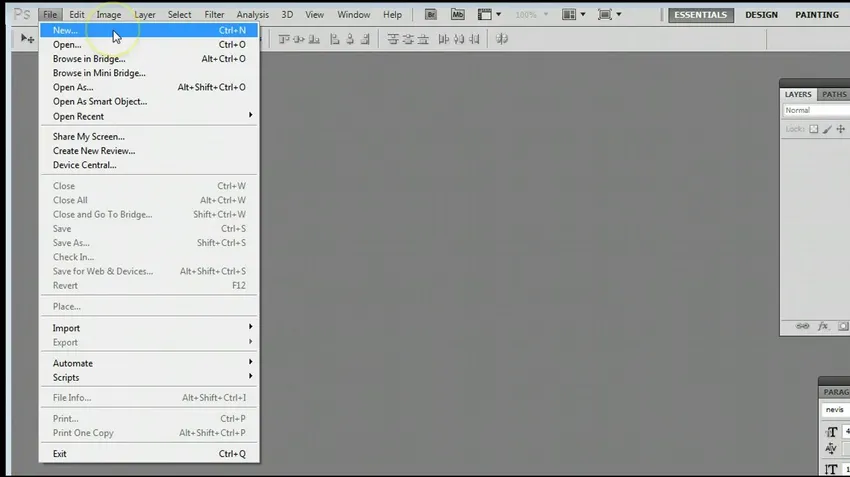
2. lépés - Válassza ki az új dokumentum beállításait.
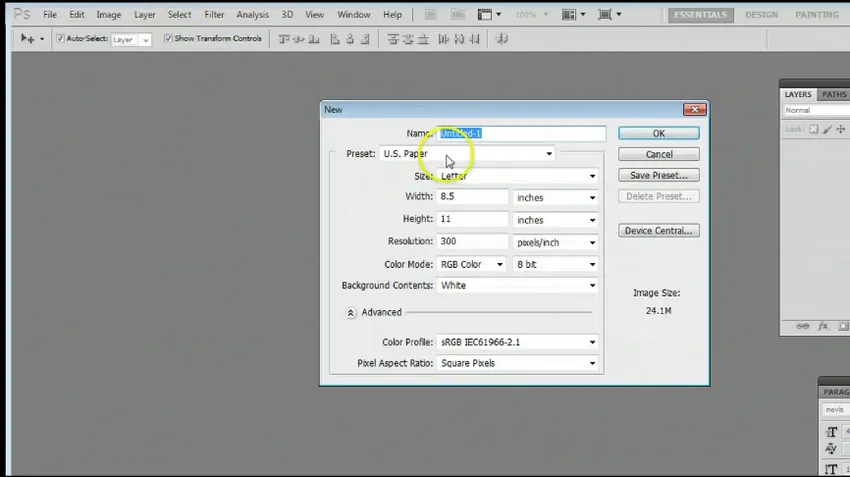
3. lépés - Lépjen a Windows - Eszközök menübe. Ha az Eszköztár nem érhető el.
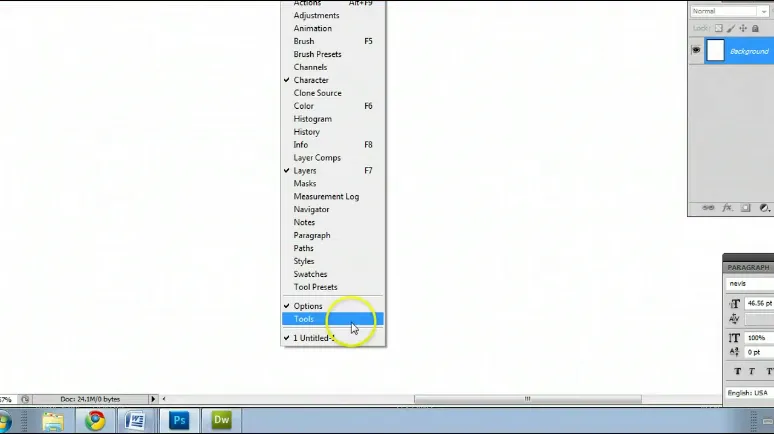
4. lépés - Lépjen az Eszköztárra, és válassza a Ceruzaeszközt.

5. lépés - Próbálja ki és használja a Ceruzaeszközt.
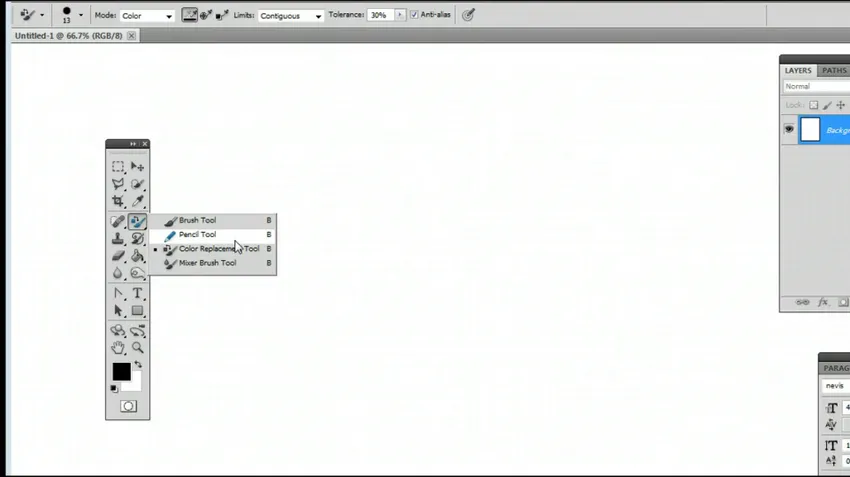
6. lépés - A kefe méretének és alakjának megváltoztatásához keresse meg az Ecset előre beállított panelt.
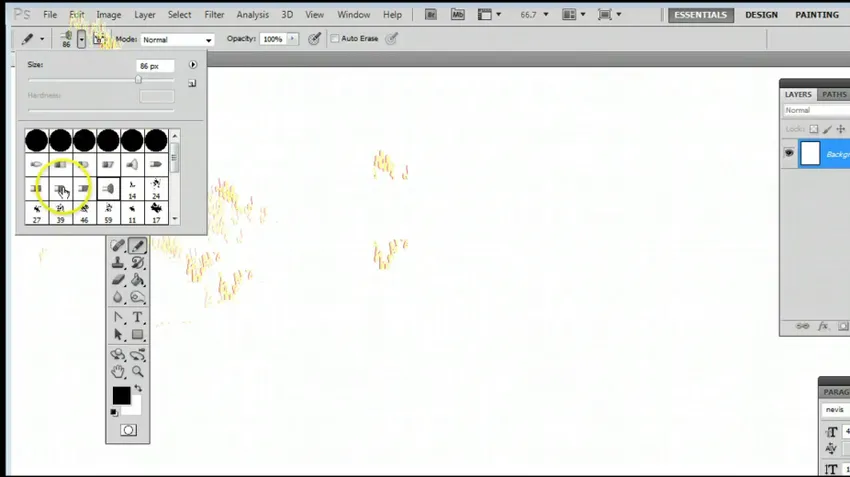
7. lépés - A Ceruza eszköz használatával válassza ki a különböző ecsetstílusokat.
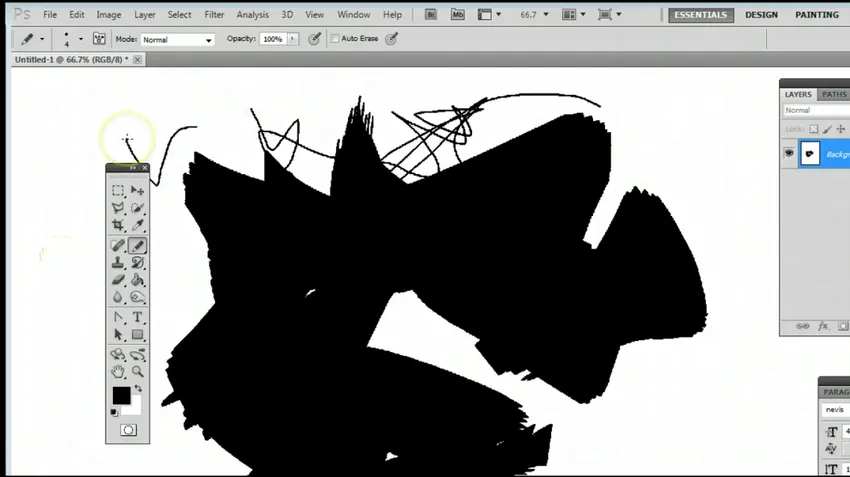
Következtetés
A Photoshopban az eszközök megtanulása egyáltalán nem nehéz. A Photoshop határozottan hatalmas program, ám ha egyszer megtanultak és gyakorolták a technikákat és módszereket, akkor soha nem vesztegetni. A tervező bárhol és mindenhol felhasználhatja képességeit. A Ceruza eszköz használatának ezen egyszerű technikái sokrétűek lesznek a felhasználó számára. A felhasználó segítséget nyújthat ezekből az egyszerű lépésekből, és megtanulhatja a Photoshop alapjait.
Az Adobe Photoshop örökzöld alkalmazás, amelyet mindenki használhat. Ennek oka az, hogy az Adobe Photoshop a kreativitásra és a gondolatokra összpontosít. A hallgatók sok olyan készséget megtanulhatnak, amelyek folyamatosan vonzzák és vonzzák a kreatív munkájukat.
Ajánlott cikkek
Ez egy útmutató a Photoshop ceruza eszközéhez. Itt megvitattuk, hogyan lehet használni a ceruzaeszközt a Photoshopban és annak lépéseit a képernyőképeken. A további javasolt cikkeken keresztül további információkat is megtudhat -
- Az MVC tervezési mintájának megértése és megtanulása
- Mire használják az Adobe Illustrator alkalmazást?
- Mi a szoftver tervezési mintája?
- Bevezetés a Photoshopba
- Hogyan lehet használni a Radír eszközt a Photoshopban?